win如何增加c盘空间?
(win10如何增加c盘空间?
对于日常伴随电脑的社交动物来说,最头疼的是电脑C盘空间越来越小,而常规磁盘清洗操作治标不治本,导致电脑使用越来越多,尤其影响工作效率……
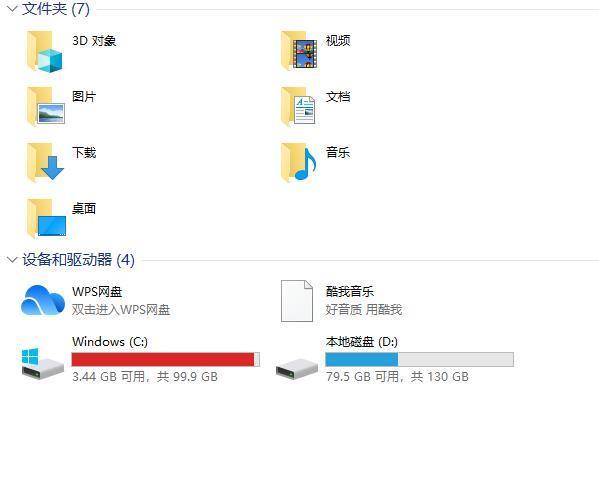
那么,有什么办法解决这类问题呢?试试这个动作,不需要删除数据,也不需要重新安装系统,轻松扩展电脑C盘容量!具体操作如下:
① 左键【此计算机】,选择【管理】,然后点击【存储】-【磁盘管理】界面;
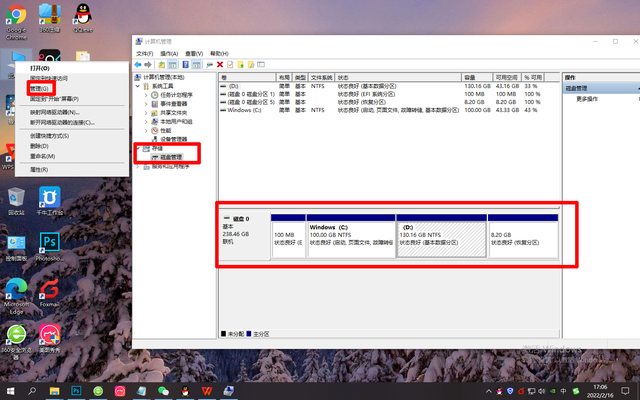
② 右键D盘,选择压缩卷,输入压缩空间容量,然后点击【压缩】分离D盘的剩余空间;
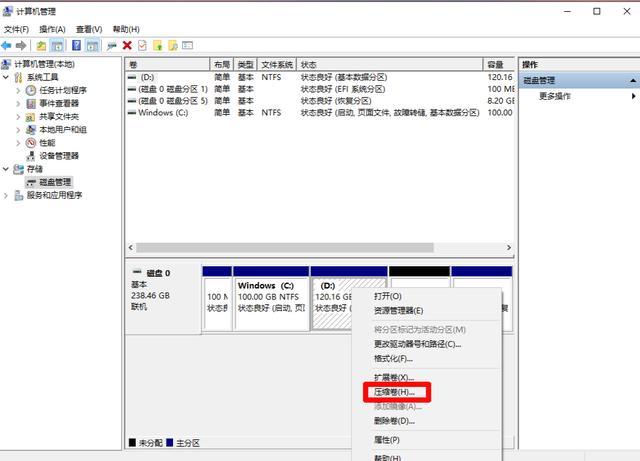
③ 右键未分配空间,选择【新简单卷】,然后根据导向完成新的开盘操作;
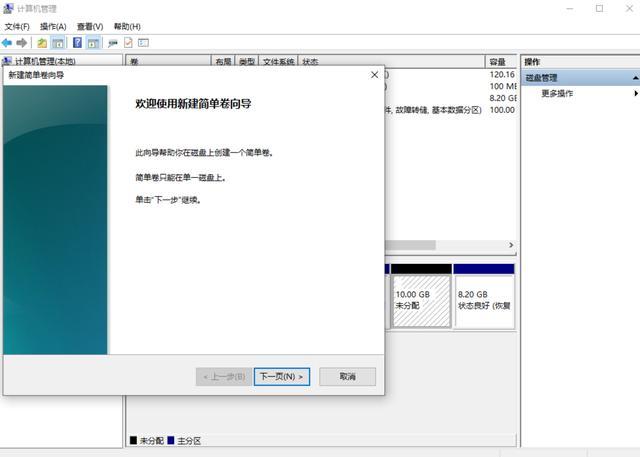
④ 将D盘的所有内容备份到新盘后,然后右键D盘,选择删除卷并确认后,将原始D盘转换为可用空间;
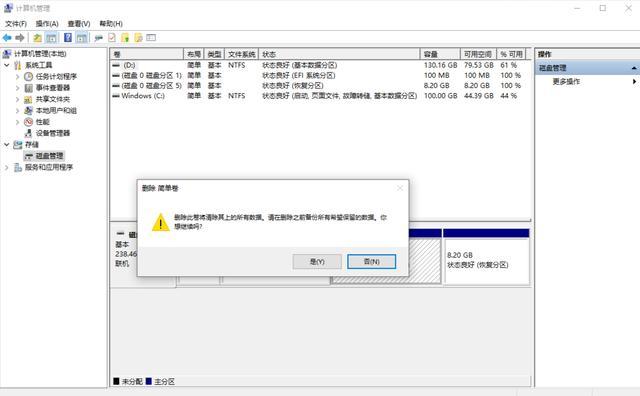
⑤ 右键C盘,选择扩展卷,然后根据导向完成操作,可扩容C盘~~
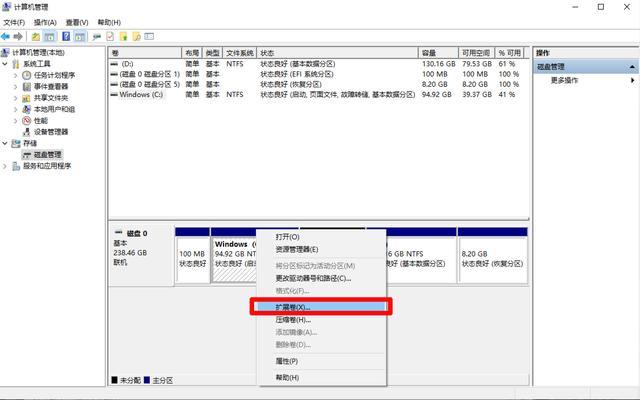
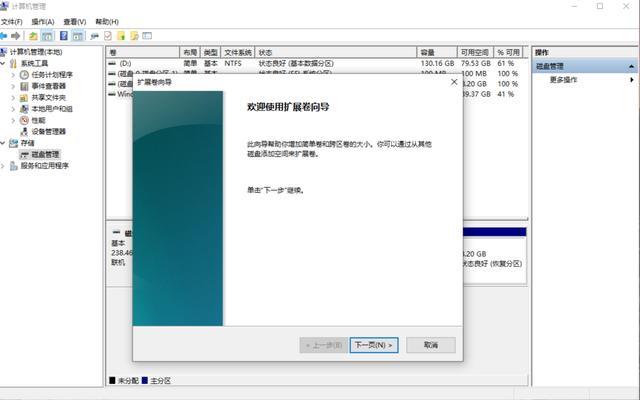
在实际操作中,计算机新手小白可能会遇到计算机C盘扩展卷显示灰色,无法操作成这种情况的原因可能如下:
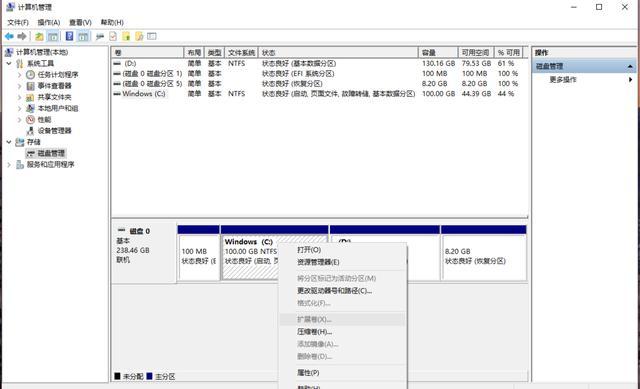
磁盘上没有未分配的空间,电脑C盘【扩展卷】会显示灰色;
2、C盘【扩展卷】必须从相邻盘开始扩展,即【未分区盘】必须在C盘右侧,这是前面操作演示中的折腾D盘的原因。
3、C盘扩展卷必须在同一磁盘上进行相关操作,并使用扩展分区NTFS原始卷的文件格式。
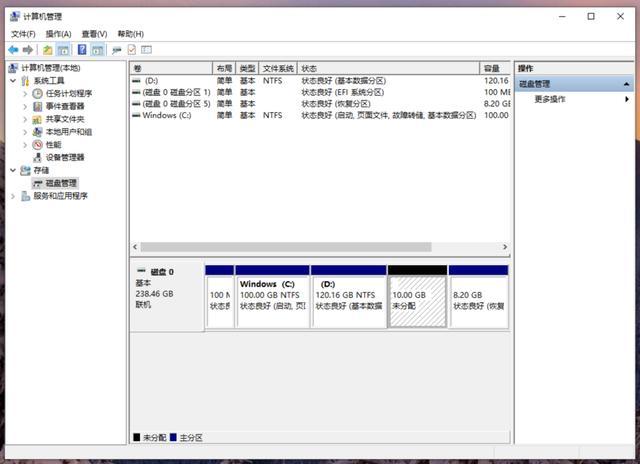 3、C盘扩展卷必须在同一磁盘上进行相关操作,并使用扩展分区NTFS原始卷的文件格式。
3、C盘扩展卷必须在同一磁盘上进行相关操作,并使用扩展分区NTFS原始卷的文件格式。通过以上分享,相信大家已经知道如何使用它了Win10电脑【压缩卷】、【扩展卷】工具重新分配磁盘闲置空间,扩展电脑C盘。
 当然,如果计算机磁盘容量很小,没有空间扩展C盘,建议您考虑升级/安装磁盘,或通过插件存储为计算机磁盘腾出空间,以方便C盘扩展!以上是今天的分享。如对本文内容有不同意见,请在评论区留言讨论!
当然,如果计算机磁盘容量很小,没有空间扩展C盘,建议您考虑升级/安装磁盘,或通过插件存储为计算机磁盘腾出空间,以方便C盘扩展!以上是今天的分享。如对本文内容有不同意见,请在评论区留言讨论!